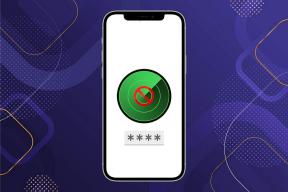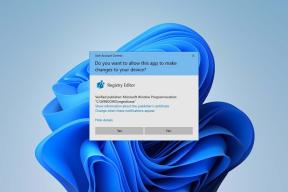5 способів виправити, що обліковий запис Gmail не отримує електронні листи
Різне / / November 28, 2021
Gmail — це безкоштовна служба електронної пошти, розроблена та запущена Google у 2004 році як обмежена бета-версія. Після завершення етапу тестування в 2009 році він став улюбленим сервісом електронної пошти в Інтернеті. Станом на жовтень 2019 року Gmail налічував понад 1,5 мільярда активних користувачів у всьому світі. Це важлива частина Google Workspace, раніше відомого як G Suite. Він постачається разом із Календарем Google, Контактами, Meet і чатом, які зосереджені на спілкуванні, і легко пов’язаний з ними; Привід для зберігання; Пакет Google Docs, який допомагає творцям вмісту та Currents для залучення співробітників. Станом на 2020 р. Google дозволяє 15 Гб загальної пам’яті для всіх служб, пов’язаних із Google Workspace.
Незважаючи на величезний розмір, базу користувачів і підтримку від технологічного гіганта, користувачі Gmail часто мають кілька скарг. Однією з найпоширеніших з яких є неможливість час від часу отримувати електронні листи. Оскільки відмова від збереження або відображення вхідних повідомлень перешкоджає половині мети використання служби обміну повідомленнями, цю проблему слід швидко виправити. Якщо у вас надійне та безперебійне з’єднання з Інтернетом, цю проблему можуть спричинити кілька різних факторів. Від нестачі місця на диску до випадкових позначень електронних листів як спаму, від проблеми з функцією фільтрації електронної пошти до повідомлень, які ненавмисно пересилаються іншому адреса. Нижче наведено кілька різних простих і швидких способів виправити, що обліковий запис Gmail не отримує електронні листи.
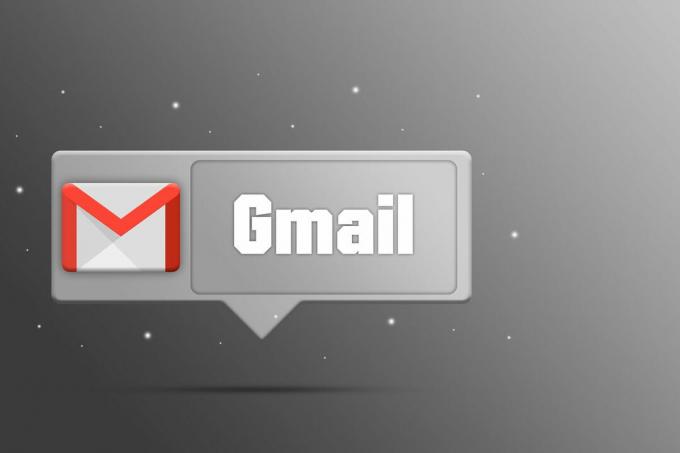
Зміст
- Як вирішити проблему «Обліковий запис Gmail не отримує електронні листи»?
- Спосіб 1. Перевірте папку «Спам» або «Кошик».
- Спосіб 2. Перевірте, чи служби Gmail тимчасово не працюють
- Спосіб 3. Перевірте наявність достатнього місця для зберігання
- Спосіб 4. Видалити фільтри електронної пошти
- Спосіб 5. Вимкніть пересилання електронної пошти
Як вирішити проблему «Обліковий запис Gmail не отримує електронні листи»?
Оскільки є кілька винуватців цієї конкретної проблеми, існує кілька різних потенційних рішень, які можна знайти. Від простого терплячого очікування, доки служби відновляться в разі збою, до налаштувань вашої пошти до видалення окремих речей із вашого облікового запису Google. Але спочатку спробуйте відкрити свій обліковий запис Gmail в іншому браузері, оскільки це найпростіший спосіб вирішити цю проблему. Проблема може полягати в браузері Google Chrome, а не в Gmail. Спробуйте використовувати інший веб-переглядач, як-от Opera, у вашій системі, щоб увійти у свій обліковий запис Gmail.
Якщо перемикання браузерів не спрацювало, один за одним виконайте наведені нижче виправлення, доки не зможете виправити проблему з тим, що обліковий запис Gmail не отримує електронні листи. Ми рекомендуємо вам мати під рукою запасний обліковий запис електронної пошти, щоб перевірити, чи зможете ви знову отримувати електронні листи.
Спосіб 1. Перевірте папку «Спам» або «Кошик».
Це має бути першим у вашому контрольному списку, якщо ви очікуєте конкретне повідомлення і не можете знайти його у своїй поштовій скриньці. Перш за все, давайте вчитися як працюють фільтри спаму. Функція фільтрів спаму в Gmail — це система, керована спільнотою, де людина може позначити електронний лист як спам інформація також допомагає системі визначати більше подібних повідомлень у майбутньому для всіх користувачів Gmail світ. Кожен надісланий електронний лист буде відфільтровано у папку "Вхідні", вкладку категорії, папку "Спам" або повністю заблоковано. Останні – це те, про що ви повинні хвилюватися.
Електронний лист, надісланий відомою особою, може опинитися у вашому списку спаму, якщо раніше ви випадково повідомили про нього як про спам.Щоб перевірити, чи лист позначено як спам:
1. Відкрийте свій обліковий запис Gmail у будь-якому веб-переглядачі та розгорніть ліву бічну панель. Ви знайдете список усіх ваших поштових папок. Прокрутіть вниз, поки не знайдете «Більше» і натисніть на нього.
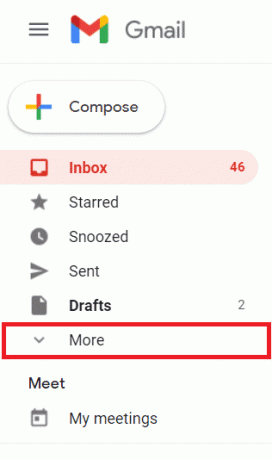
2. У поточному меню знайдіть «Спам» папку. Він повинен бути розташований у нижній частині списку.
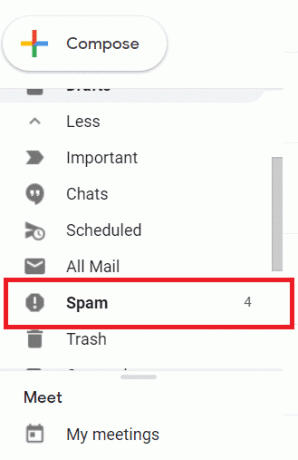
3. тепер, пошук повідомлення ви шукаєте і Відкрий це.
4. Коли повідомлення відкриється, знайдіть файл знак оклику та Повідомити про лист як не спам. Натиснувши на «Не спам» донесе повідомлення до заг Вхідні.
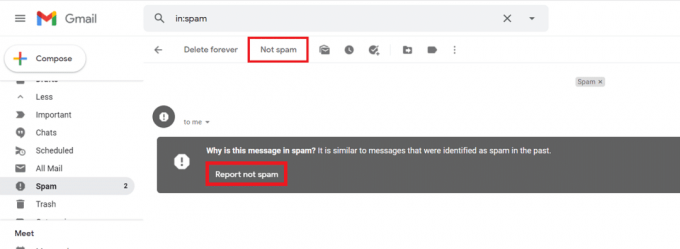
Роблячи це, ви навчите Gmail не позначати будь-які майбутні повідомлення, подібні до цього, як спам, і ви більше не будете стикатися з такими проблемами з конкретним відправником.
Спосіб 2. Перевірте, чи служби Gmail тимчасово не працюють
Іноді навіть послуги електронної пошти, що надаються наймогутнішими технологічними гігантами, можуть вийти з ладу та тимчасово не працювати. Ви можете звузити цю можливість, переглянувши нескінченні хештеги Twitter або просто відвідавши Інформаційна панель стану Google Workspace. Якщо є проблема, у вас з’явиться помаранчева або рожева точка. Наприклад, якщо останніх збоїв немає, сайт має виглядати як на зображенні нижче.

Якщо виникло збій, нічого не можна робити, як почекати, поки проблема не буде вирішена. Виправлення може тривати до години. Як варіант, ви можете відвідати Downdetector.com щоб знайти інформацію про попередні збої.
Читайте також:Виправте, що додаток Gmail не синхронізується на Android
Спосіб 3. Перевірте наявність достатнього місця для зберігання
Оскільки служба електронної пошти Google безкоштовна, обов’язково існують певні обмеження. Основним з них є максимальний вільно виділений простір для кожного облікового запису користувача, який не сплачує. Як тільки у вас закінчиться цей простір, Gmail та інші служби Google можуть легко працювати. Щоб перевірити, чи достатньо місця для зберігання:
1. Відкрий свій Google Диск.
2. З лівого боку ви побачите «Купити сховище» варіант, над яким ви дізнаєтеся загальний доступний простір для зберігання та скільки його використовується.
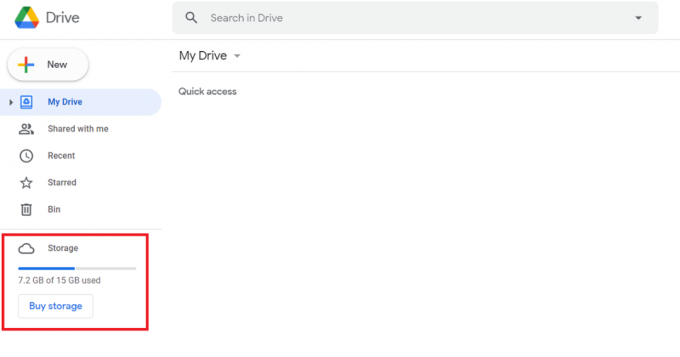
Станом на початок 2021 року Google дозволяє лише загалом 15 ГБ безкоштовної пам’яті для Gmail, Google Drive, Google Photos та всіх інших програм Google Workspace. Якщо ви досягли ліміту пам’яті в 15 ГБ, вам знадобиться звільнити місце.
Якщо у вас не вистачає місця для зберігання, спорожнення кошика електронної пошти є чудовим першим кроком.
Нижче наведено кроки для очищення кошика вашого облікового запису Gmail:
1. Відкрий свій Обліковий запис Gmail і натисніть на «Більше» кнопку ще раз.
2. Вам потрібно буде прокрутити далі вниз, щоб знайти розділ, позначений як «Сміття». Крім того, ви можете просто ввести «у: сміття» в рядку пошуку, розташованому вгорі.

3. Ви можете видалити кілька повідомлень вручну або безпосередньо натиснути кнопку «Очистити кошик варіант. Це очистить усі листи, що зберігаються в кошику, і значно збільшить доступний простір.
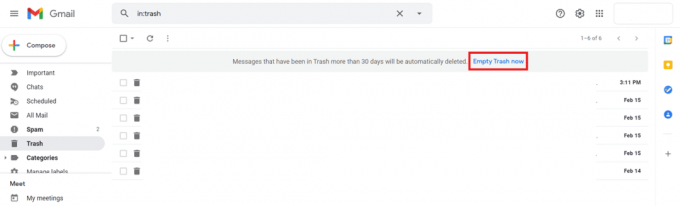
Оскільки місце для зберігання, доступне у вільному доступі на вашому Google Диску, таке ж, як у вашому Gmail, це чудова ідея звільніть кошик свого Диска також. Ви можете зробити це на своєму телефоні або будь-якому веб-браузері.
Метод, який слід дотримуватися на вашому телефоні:
- Як очевидно, відкрийте свій Google Диск додаток. Якщо у вас його ще не встановлено, завантажити і зв’язати його зі своїм обліковим записом Google.
- Натисніть на Значок гамбургера у верхньому лівому куті, щоб відкрити бічну панель.
- Тепер натисніть на «сміття» варіант.
- Натисніть на трикрапкове меню розташовано праворуч від файлів, які ви хочете назавжди видалити. Майте на увазі, що ви не зможете відновити файли після їх видалення, потім торкніться «Видалити назавжди».
Спосіб, який слід дотримуватися у веб-переглядачі комп’ютера:
1. Відкрий свій Google Диск а з лівого боку знайдіть «Кошик» варіант.
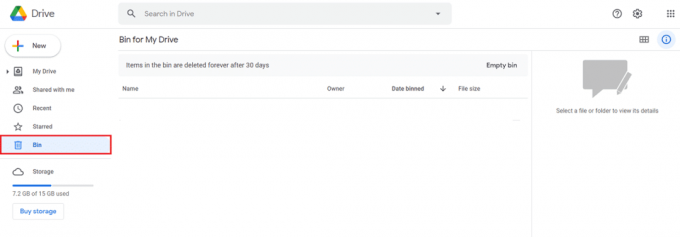
2. Це переносить вас у ваш GoogleКошик диска де ви можете вручну видалити всі файли.
Коли у вас буде достатньо вільного місця для зберігання, ви зможете виправити проблему з тим, що ваш обліковий запис Gmail не отримує електронні листи. Якщо ні, перейдіть до наступного методу.
Спосіб 4. Видалити фільтри електронної пошти
Фільтри електронної пошти є однією з найбільш неоцінених функцій, які допомагають упорядковувати свою пошту. Саме вони відповідають за те, що ваша основна скринька вхідних повідомлень не заповнюється тисячами небажаних листів або спаму щодня. Вони тихо організують і згладжують ваш загальний досвід роботи з електронною поштою. Користувачі можуть не отримувати повідомлення в папку "Вхідні" через фільтри Gmail, оскільки вони відповідають за перенаправлення електронних листів до альтернативних папок, таких якУся пошта, оновлення, соціальні мережі тощо. Таким чином, існує велика ймовірність того, що ви можете отримувати електронні листи, але не можете знайти листи, оскільки вони позначені неправильно та перенаправлені в інше місце. Щоб видалити фільтри електронної пошти:
1. Увійти твоєму обліковий запис електронної пошти а вгорі ви знайдете «Налаштування» (значок шестерні).
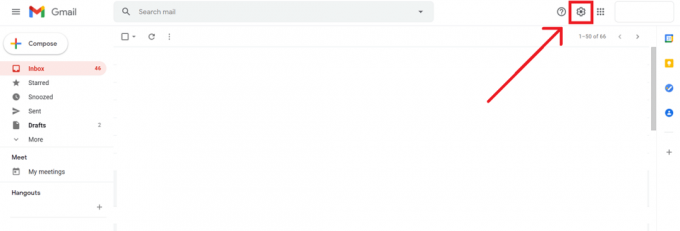
2. У меню швидких налаштувань натисніть на «Переглянути всі налаштування» варіант.
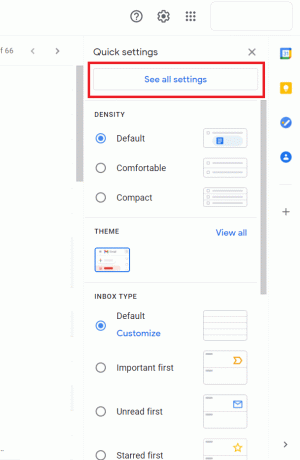
3. Далі перейдіть на «Фільтри та заблоковані адреси» табл.
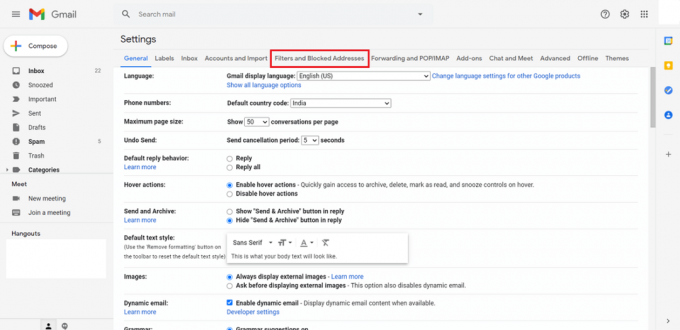
4. Ви знайдете список заблокованих адрес електронної пошти та пов’язані з ними дії для Gmail. Якщо ви знайшли ідентифікатор електронної пошти, який ви шукаєте, у списку тут, просто натисніть на «Видалити» кнопку. Це видалить збережену дію та дозволить отримувати електронний лист як зазвичай.
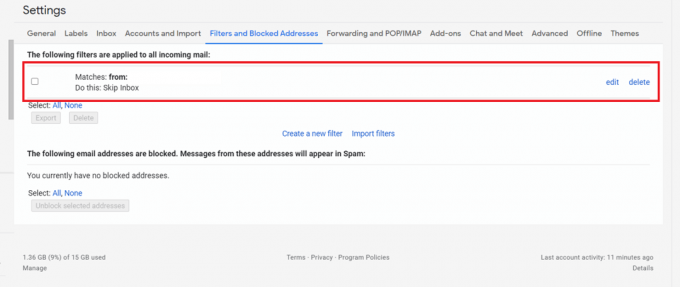
Читайте також:Виправити Gmail, який не надсилає електронні листи на Android
Спосіб 5. Вимкніть пересилання електронної пошти
Пересилання електронної пошти — це зручна функція, яка дозволяє автоматично надсилати повідомлення на іншу адресу електронної пошти. Це дає вам вибір: пересилати всі нові повідомлення або лише певні конкретні. Якщо ви навмисно вибрали цю опцію, спробуйте спершу перевірити вхідну скриньку пов’язаної електронної адреси. Якщо ви випадково ввімкнули цю опцію, можливо, ви не зможете знайти повідомлення у своїй основній скриньці вхідних.
1. Відкрий свій Обліковий запис Gmail на комп’ютері, оскільки ця опція недоступна в мобільному додатку Gmail. Якщо у вас є обліковий запис електронної пошти в навчальному закладі або на роботі, вам потрібно буде спочатку зв’язатися зі своєю адміністрацією.
2. Як і раніше згадане виправлення, натисніть на «Налаштування» кнопку, розташовану у верхньому правому куті, і перейдіть до натискання «Переглянути всі налаштування» варіант.
3. Перейдіть до «Пересилання та POP/IMAP» вкладку та перейдіть до «Пересилання» розділ.
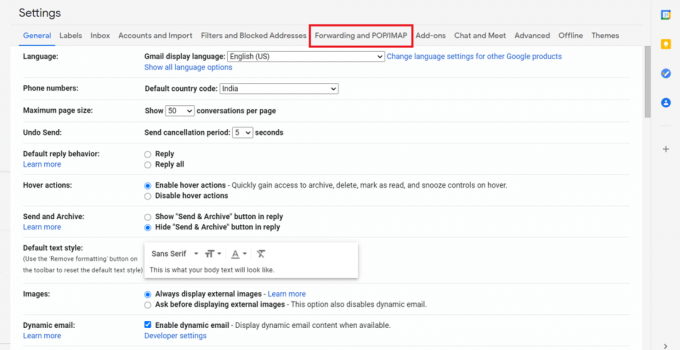
4. Натисніть на «Вимкнути пересилання’, якщо він уже ввімкнено.

5. Підтвердьте свою дію, натиснувши на 'Зберегти зміни' кнопку.
Тепер ви повинні знову почати отримувати сповіщення електронною поштою в свою основну папку "Вхідні".
Якщо нічого з перерахованого вище не спрацювало, вимкнення системного брандмауера або його переналаштування може стати вашим останнім поштовхом. Деякі спеціальні антивірусні програми включають захист від брандмауера, який може перешкоджати безперебійній роботі Gmail тимчасово вимкнути програму безпеки і подивіться, чи це вирішить проблему.
Рекомендовано:
- Як виправити помилку Gmail в черзі та помилку
- Як видалити зображення профілю Google або Gmail?
- 5 способів отримати доступ до заблокованих веб-сайтів на телефоні Android
- Як увімкнути темний режим у Google Assistant
Сподіваємося, що цей посібник був корисним і ви змогли виправити проблему, через яку обліковий запис Gmail не отримує електронні листи. Проте, якщо у вас виникли сумніви, прокоментуйте нижче, щоб зв’язатися з нами для отримання додаткової допомоги з цього питання.